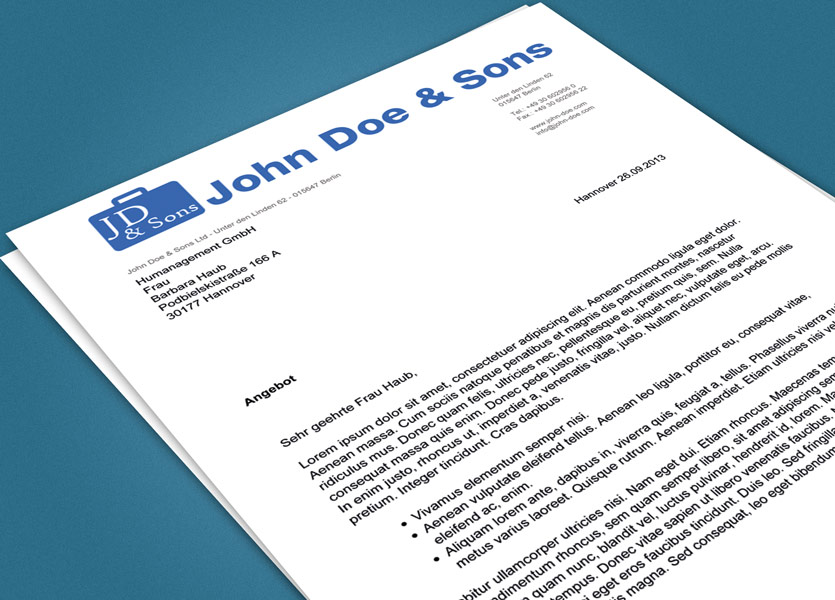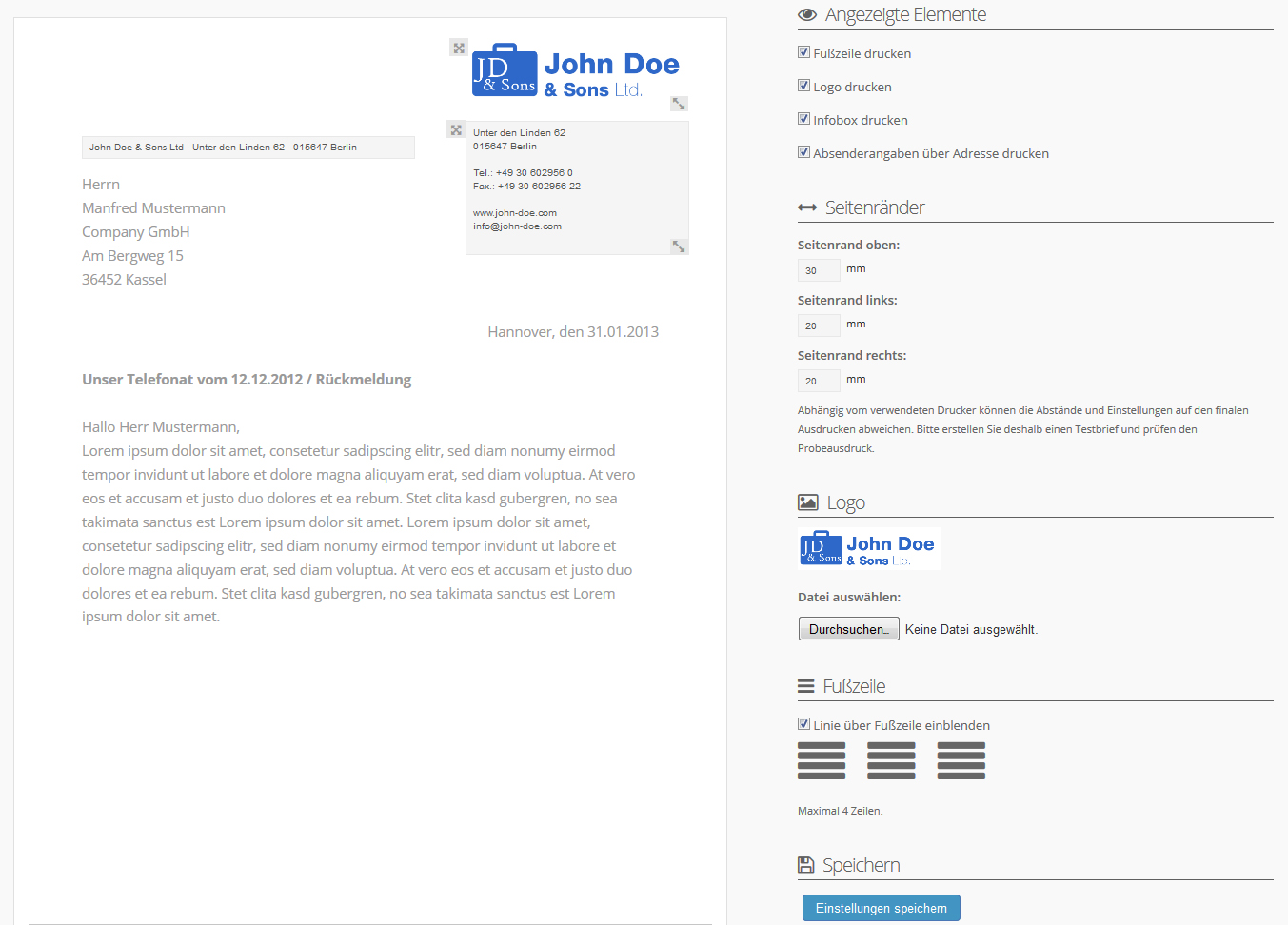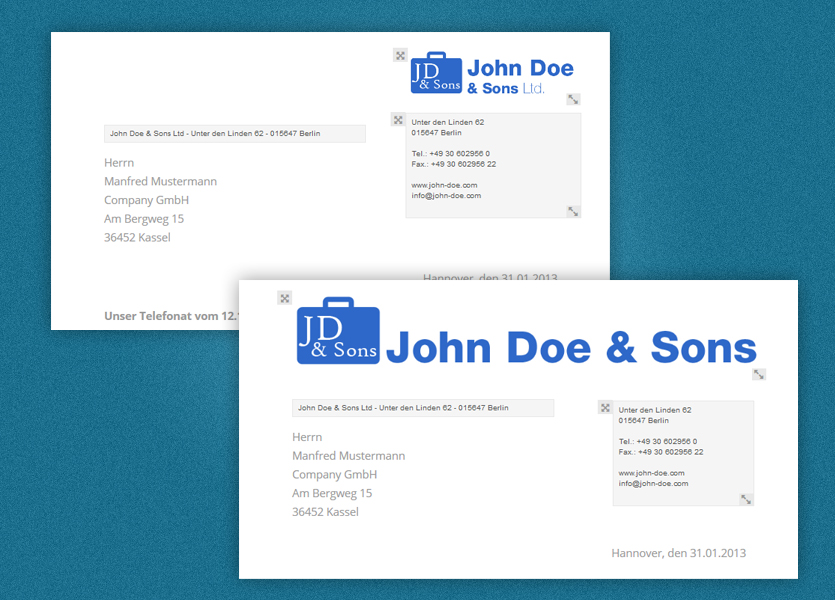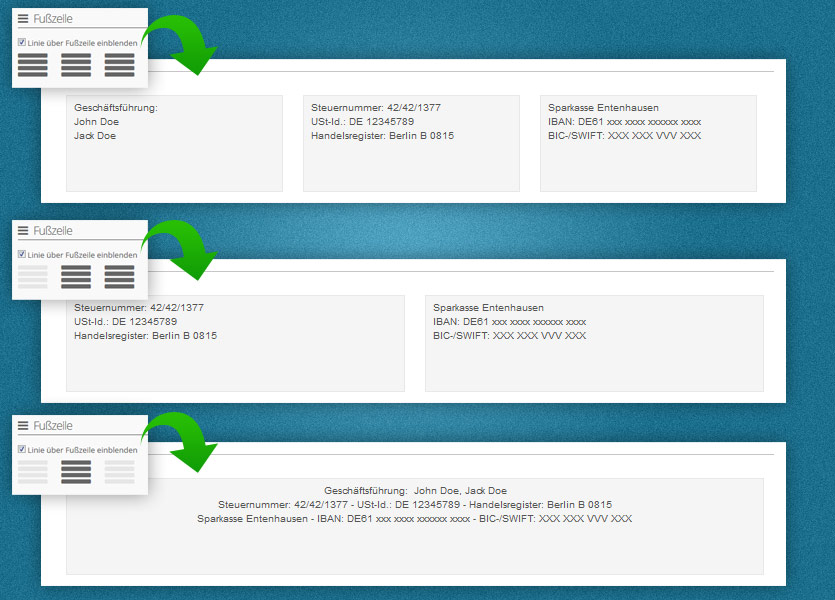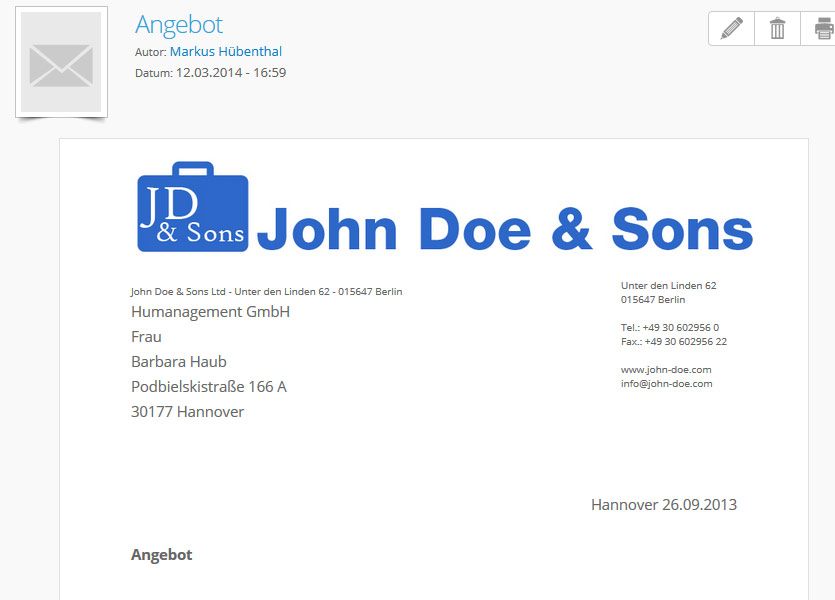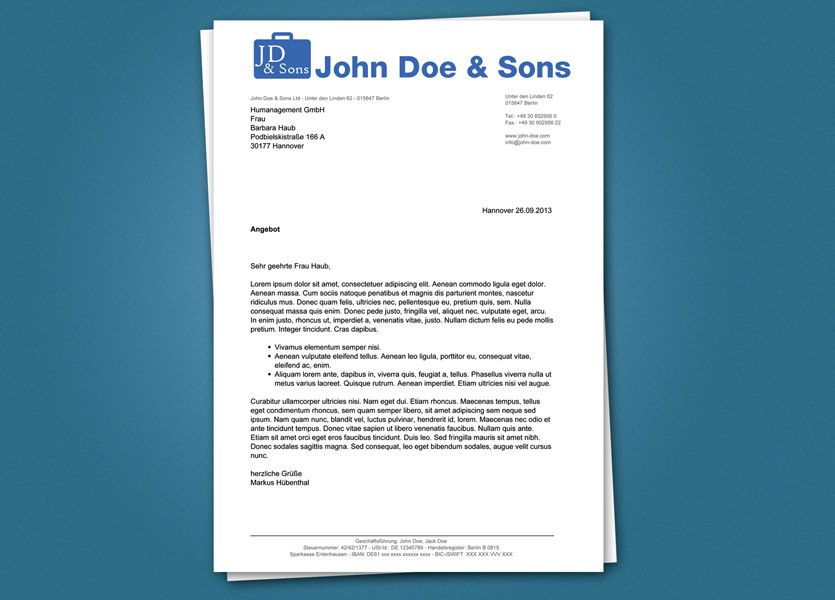In SummitCRM haben Sie die Möglichkeit, Briefe zu einzelnen Kontakten oder Firmen zu erstellen. Diese Briefe werden beim jeweiligen Kontakt in der Chronik abgelegt und können als pdf angezeigt und dann ausgedruckt werden. Wie diese Ausdrucke aussehen, können Sie zu einem großen Teil selber bestimmen. Hier zeigen wir Ihnen wie das geht:
- Klicken Sie oben rechts auf das Zahnradsymbol und dann auf "Druckvorlagen"
- Sie sehen einen Musterbrief, der mit den gegenwärtigen Einstellungen übereinstimmt. Auf der rechten Seite finden Sie das Einstellungsmenu, wo Sie folgende Einstellungen vornehmen können
- Angezeigte Elemente: Hier können Sie bestimmen, ob Ihre Briefe eine Fußzeile, ein Logo, einen Infobereich oder die Absenderangabe über dem Adressfeld enthalten sollen.
- Seitenränder: Geben Sie hier die gewünschten Seitenränder Ihrer Briefe ein. Wenn Sie einen Wert ändern, ändert sich auch der Seitenrand in der Ansicht. Probieren Sie es aus! Wenn Sie Ihre Briefvorlage an Briefpapier mit Fenster anpassen wollen, sollten Sie den "Seitenrand oben" und ggf. "Seitenrand links" entsprechend anpassen. Achtung: die Einstellungen bei den Seitenrändern werden in Millimetern angegeben. Diese Werte können (je nach verwendetem PDF Reader oder Druckereinstellungen) auf Ihrem späteren, tatsächlichen Ausdruck abweichen.
- Logo: An dieser Stelle können Sie Ihr Firmenlogo hochladen. Die Bilddatei muss dafür im JPG-Format vorliegen und sollte eine hohe Auflösung haben. Bilder mit niedriger Auflösung werden beim Drucken in minderer Qualität dargestellt. Auflösungen von 300dpi eignen sich am besten.
- Fußzeile: Hier können Sie A: Einstellen, ob die Fußzeile mit einer Linie nach oben abgegrenzt werden soll und B: Wieviel Spalten die Fußzeile haben soll. Klicken Sie einfach auf die Symbole und sehen Sie, wie sich die Anordnung und Größe der Spalten und deren Textausrichtung in der Musteransicht ändert.
- Passen Sie Position und Größe des Logos und der Infobox in der Musteransicht an:
- Klicken sie auf das Fadenkreuz an der linken, oberen Ecke des gewünschten Elements und ziehen es mit gedrückter Maustaste an die gewünschte Stelle. Die Größe ändern Sie auf die gleiche Weise, indem Sie den Pfeil an der rechten unteren Ecke benutzen.
- Füllen Sie die einzelnen Bereiche (Infobox, Absenderangabe, Fußzeile) entsprechend Ihren Wünschen aus.
Wenn Sie vorgedrucktes Briefpapier verwenden, können Sie auf der Einstellungsseite die nicht gewünschten Elemente verstecken und die Seitenränder so anpassen, dass Ihre Briefe perfekt in Ihr Briefpapier passen.